Microsoft Entra-szerepkörök hozzárendelése a Privileged Identity Managementben
A Microsoft Entra-azonosítóval a globális rendszergazda végleges Microsoft Entra rendszergazdai szerepkör-hozzárendeléseket végezhet. Ezek a szerepkör-hozzárendelések a Microsoft Entra felügyeleti központban vagy PowerShell-parancsokkal hozhatók létre.
A Microsoft Entra Privileged Identity Management (PIM) szolgáltatás lehetővé teszi a kiemelt szerepkör-rendszergazdák számára, hogy állandó rendszergazdai szerepkör-hozzárendeléseket végezzenek. Emellett a kiemelt szerepkörök rendszergazdái jogosultak lehetnek a Microsoft Entra rendszergazdai szerepkörökre. A jogosult rendszergazdák aktiválhatják a szerepkört, amikor szükségük van rá, majd az engedélyeik lejárnak, miután elkészültek.
A Privileged Identity Management támogatja a beépített és az egyéni Microsoft Entra-szerepköröket is. Az egyéni Microsoft Entra-szerepkörökről további információt a Szerepköralapú hozzáférés-vezérlés a Microsoft Entra-azonosítóban című témakörben talál.
Feljegyzés
Szerepkör hozzárendelése esetén a hozzárendelés:
- Öt percnél rövidebb ideig nem rendelhető hozzá
- A hozzárendelést követő öt percen belül nem távolítható el
Szerepkör hozzárendelése
Kövesse az alábbi lépéseket, hogy egy felhasználó jogosult legyen a Microsoft Entra rendszergazdai szerepkörre.
Jelentkezzen be a Microsoft Entra Felügyeleti központba legalább emelt szintű szerepkör-rendszergazdaként.
Keresse meg az identitásszabályozási>privileged Identity Management>Microsoft Entra szerepköröket.
Válassza a Szerepkörök lehetőséget a Microsoft Entra-engedélyek szerepköreinek listájának megtekintéséhez.
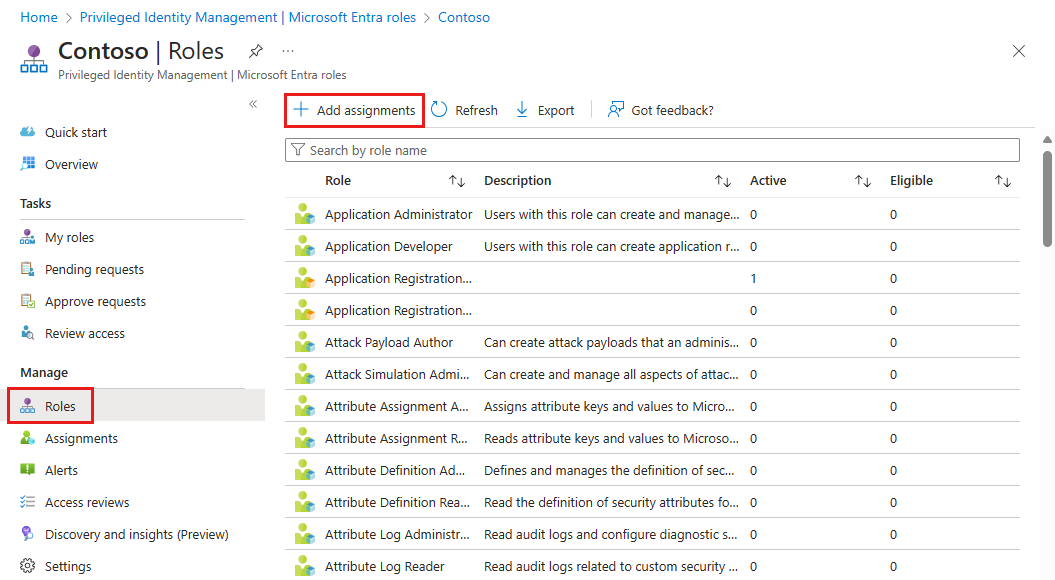
A Hozzárendelések hozzáadása lap megnyitásához válassza a Hozzárendelések hozzáadása lehetőséget.
Válassza a Szerepkör kiválasztása lehetőséget a Szerepkör kiválasztása lap megnyitásához.
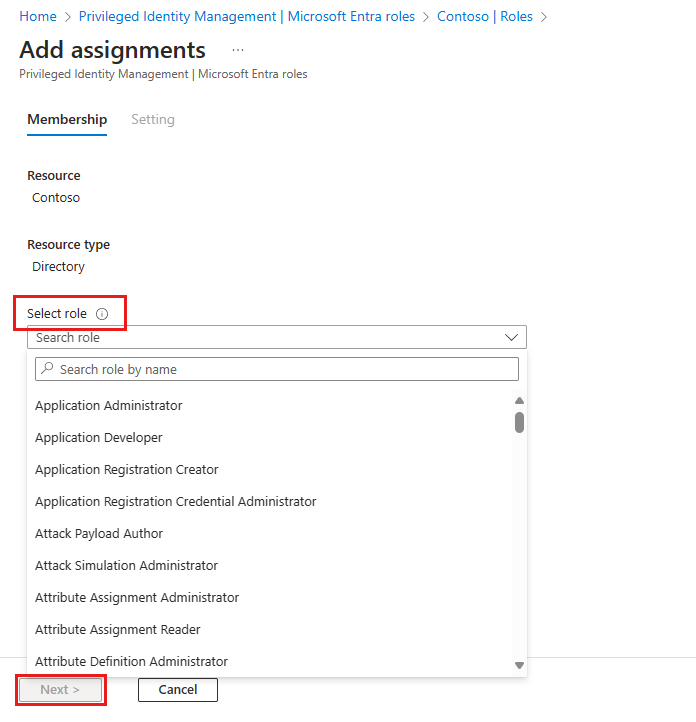
Jelölje ki a hozzárendelni kívánt szerepkört, jelölje ki azt a tagot, akihez hozzá szeretné rendelni a szerepkört, majd válassza a Tovább gombot.
Feljegyzés
Ha egy beépített Microsoft Entra-szerepkört rendel egy vendégfelhasználóhoz, a vendégfelhasználó emelt szintű lesz, és ugyanazokkal az engedélyekkel rendelkezik, mint egy tagfelhasználó. A tagok és vendégfelhasználók alapértelmezett engedélyeiről további információt a Microsoft Entra ID alapértelmezett felhasználói engedélyei című témakörben talál .
A Tagság beállításai panel Hozzárendeléstípus listájában válassza a Jogosult vagy az Aktív lehetőséget.
A jogosult hozzárendelésekhez a szerepkör tagjának végre kell hajtania egy műveletet a szerepkör használatához. A műveletek közé tartozhat a többtényezős hitelesítés (MFA) ellenőrzése, az üzleti indoklás megadása vagy a kijelölt jóváhagyók jóváhagyásának kérése.
Az aktív hozzárendelésekhez nem szükséges, hogy a tag bármilyen műveletet végrehajtson a szerepkör használatához. Az aktívként hozzárendelt tagok mindig rendelkeznek a szerepkörhöz rendelt jogosultságokkal.
Egy adott hozzárendelés időtartamának megadásához adjon hozzá egy kezdő és záró dátumot és időmezőt. Ha végzett, válassza a Hozzárendelés lehetőséget az új szerepkör-hozzárendelés létrehozásához.
Az állandó hozzárendeléseknek nincs lejárati dátuma. Ezt a lehetőséget olyan állandó dolgozók számára használhatja, akiknek gyakran szükségük van a szerepkör-engedélyekre.
Az időkorlátos hozzárendelések egy adott időszak végén lejárnak. Ezt a lehetőséget olyan ideiglenes vagy szerződéses alkalmazottakkal használhatja, akiknek a projekt befejezési dátuma és időpontja ismert.
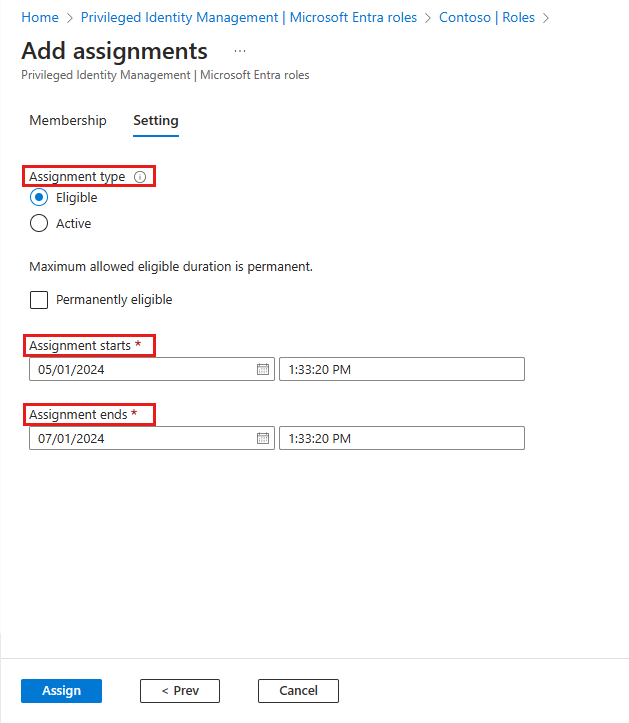
A szerepkör hozzárendelése után megjelenik egy hozzárendelési állapotértesítés.
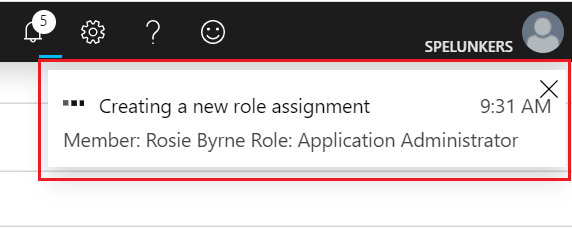
Korlátozott hatókörű szerepkör hozzárendelése
Bizonyos szerepkörök esetében a megadott engedélyek hatóköre egyetlen felügyeleti egységre, szolgáltatásnévre vagy alkalmazásra korlátozható. Ez az eljárás egy példa, ha olyan szerepkört rendel hozzá, amely egy felügyeleti egység hatókörével rendelkezik. A hatókört felügyeleti egységen keresztül támogató szerepkörök listáját lásd : Hatókörön belüli szerepkörök hozzárendelése egy felügyeleti egységhez. Ez a funkció jelenleg a Microsoft Entra-szervezetek számára lesz elérhető.
Jelentkezzen be a Microsoft Entra Felügyeleti központba legalább emelt szintű szerepkör-rendszergazdaként.
Keresse meg az Identitásszerepkörök>> Rendszergazdai>szerepkörök > rendszergazdai szerepköröket.
Válassza ki a felhasználói rendszergazdat.
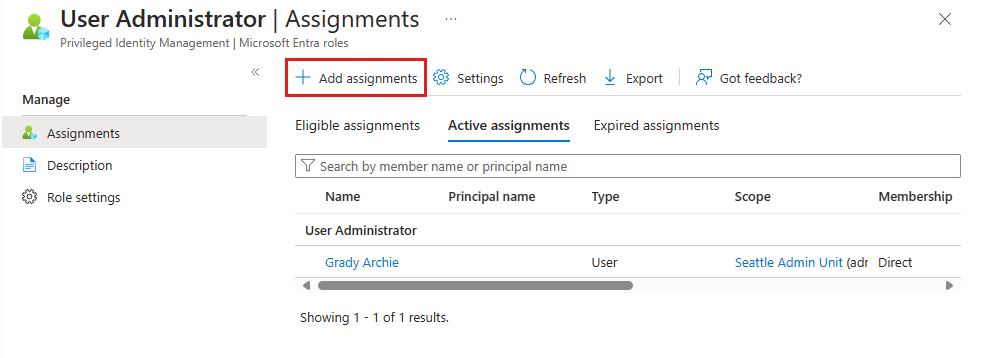
Válassza a Hozzárendelések hozzáadása lehetőséget.
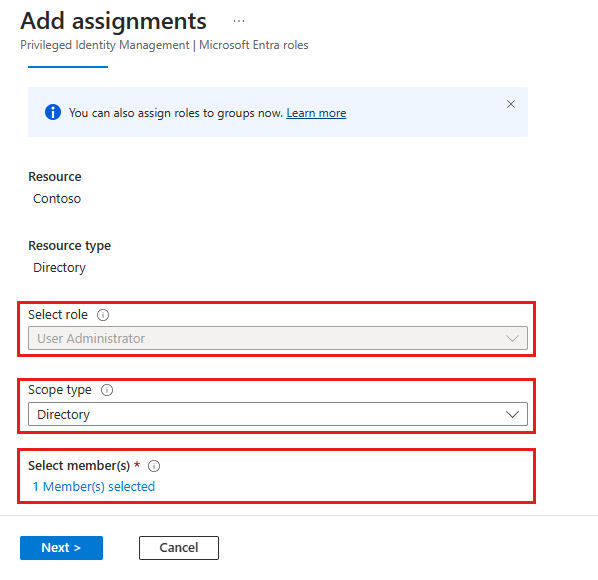
A Hozzárendelések hozzáadása lapon a következőt teheti:
- Válassza ki a szerepkörhöz hozzárendelni kívánt felhasználót vagy csoportot
- Válassza ki a szerepkör hatókörét (ebben az esetben a felügyeleti egységeket)
- Válasszon egy felügyeleti egységet a hatókörhöz
További információ a felügyeleti egységek létrehozásáról: Felügyeleti egységek hozzáadása és eltávolítása.
Szerepkör hozzárendelése a Microsoft Graph API használatával
A PIM-hez készült Microsoft Graph API-kkal kapcsolatos további információkért lásd a szerepkörkezelés áttekintését a privileged Identity Management (PIM) API-n keresztül.
A PIM API használatához szükséges engedélyekért lásd : A Privileged Identity Management API-k ismertetése.
Jogosult befejezési dátum nélkül
Az alábbiakban egy HTTP-mintakérést követünk, amely egy jogosult hozzárendelést hoz létre befejezési dátum nélkül. Az API-parancsokkal, például a C# és a JavaScript nyelvre vonatkozó kérésmintákkal kapcsolatos részletekért lásd : Create roleEligibilityScheduleRequests.
HTTP-kérelem
POST https://graph.microsoft.com/v1.0/roleManagement/directory/roleEligibilityScheduleRequests
Content-Type: application/json
{
"action": "adminAssign",
"justification": "Permanently assign the Global Reader to the auditor",
"roleDefinitionId": "f2ef992c-3afb-46b9-b7cf-a126ee74c451",
"directoryScopeId": "/",
"principalId": "aaaaaaaa-bbbb-cccc-1111-222222222222",
"scheduleInfo": {
"startDateTime": "2022-04-10T00:00:00Z",
"expiration": {
"type": "noExpiration"
}
}
}
HTTP-válasz
Az alábbiakban egy példa látható a válaszra. Az itt látható válaszobjektum rövidülhet az olvashatóság érdekében.
HTTP/1.1 201 Created
Content-Type: application/json
{
"@odata.context": "https://graph.microsoft.com/v1.0/$metadata#roleManagement/directory/roleEligibilityScheduleRequests/$entity",
"id": "42159c11-45a9-4631-97e4-b64abdd42c25",
"status": "Provisioned",
"createdDateTime": "2022-05-13T13:40:33.2364309Z",
"completedDateTime": "2022-05-13T13:40:34.6270851Z",
"approvalId": null,
"customData": null,
"action": "adminAssign",
"principalId": "aaaaaaaa-bbbb-cccc-1111-222222222222",
"roleDefinitionId": "f2ef992c-3afb-46b9-b7cf-a126ee74c451",
"directoryScopeId": "/",
"appScopeId": null,
"isValidationOnly": false,
"targetScheduleId": "42159c11-45a9-4631-97e4-b64abdd42c25",
"justification": "Permanently assign the Global Reader to the auditor",
"createdBy": {
"application": null,
"device": null,
"user": {
"displayName": null,
"id": "00aa00aa-bb11-cc22-dd33-44ee44ee44ee"
}
},
"scheduleInfo": {
"startDateTime": "2022-05-13T13:40:34.6270851Z",
"recurrence": null,
"expiration": {
"type": "noExpiration",
"endDateTime": null,
"duration": null
}
},
"ticketInfo": {
"ticketNumber": null,
"ticketSystem": null
}
}
Aktív és időkorlátos
Az alábbiakban egy http-mintakérést követünk, amely egy időhöz kötött aktív hozzárendelést hoz létre. Az API-parancsokkal kapcsolatos részletekért, beleértve a kérelemmintákat olyan nyelveken, mint a C# és a JavaScript, lásd : Create roleAssignmentScheduleRequests.
HTTP-kérelem
POST https://graph.microsoft.com/v1.0/roleManagement/directory/roleAssignmentScheduleRequests
{
"action": "adminAssign",
"justification": "Assign the Exchange Recipient Administrator to the mail admin",
"roleDefinitionId": "31392ffb-586c-42d1-9346-e59415a2cc4e",
"directoryScopeId": "/",
"principalId": "aaaaaaaa-bbbb-cccc-1111-222222222222",
"scheduleInfo": {
"startDateTime": "2022-04-10T00:00:00Z",
"expiration": {
"type": "afterDuration",
"duration": "PT3H"
}
}
}
HTTP-válasz
Az alábbiakban egy példa látható a válaszra. Az itt látható válaszobjektum rövidülhet az olvashatóság érdekében.
{
"@odata.context": "https://graph.microsoft.com/v1.0/$metadata#roleManagement/directory/roleAssignmentScheduleRequests/$entity",
"id": "ac643e37-e75c-4b42-960a-b0fc3fbdf4b3",
"status": "Provisioned",
"createdDateTime": "2022-05-13T14:01:48.0145711Z",
"completedDateTime": "2022-05-13T14:01:49.8589701Z",
"approvalId": null,
"customData": null,
"action": "adminAssign",
"principalId": "aaaaaaaa-bbbb-cccc-1111-222222222222",
"roleDefinitionId": "31392ffb-586c-42d1-9346-e59415a2cc4e",
"directoryScopeId": "/",
"appScopeId": null,
"isValidationOnly": false,
"targetScheduleId": "ac643e37-e75c-4b42-960a-b0fc3fbdf4b3",
"justification": "Assign the Exchange Recipient Administrator to the mail admin",
"createdBy": {
"application": null,
"device": null,
"user": {
"displayName": null,
"id": "00aa00aa-bb11-cc22-dd33-44ee44ee44ee"
}
},
"scheduleInfo": {
"startDateTime": "2022-05-13T14:01:49.8589701Z",
"recurrence": null,
"expiration": {
"type": "afterDuration",
"endDateTime": null,
"duration": "PT3H"
}
},
"ticketInfo": {
"ticketNumber": null,
"ticketSystem": null
}
}
Meglévő szerepkör-hozzárendelés frissítése vagy eltávolítása
Egy meglévő szerepkör-hozzárendelés frissítéséhez vagy eltávolításához kövesse az alábbi lépéseket. Microsoft Entra ID P2 vagy Microsoft Entra ID-kezelés licencelt ügyfelek: Ne rendeljen hozzá csoportot aktívként egy szerepkörhöz a Microsoft Entra ID és a Privileged Identity Management (PIM) használatával. Részletes magyarázatért tekintse meg az ismert problémákat.
Jelentkezzen be a Microsoft Entra Felügyeleti központba legalább emelt szintű szerepkör-rendszergazdaként.
Keresse meg az identitásszabályozási>privileged Identity Management>Microsoft Entra szerepköröket.
Válassza a Szerepkörök lehetőséget a Microsoft Entra ID szerepköreinek listájának megtekintéséhez.
Jelölje ki a frissíteni vagy eltávolítani kívánt szerepkört.
Keresse meg a szerepkör-hozzárendelést a Jogosult szerepkörök vagy az Aktív szerepkörök lapon.
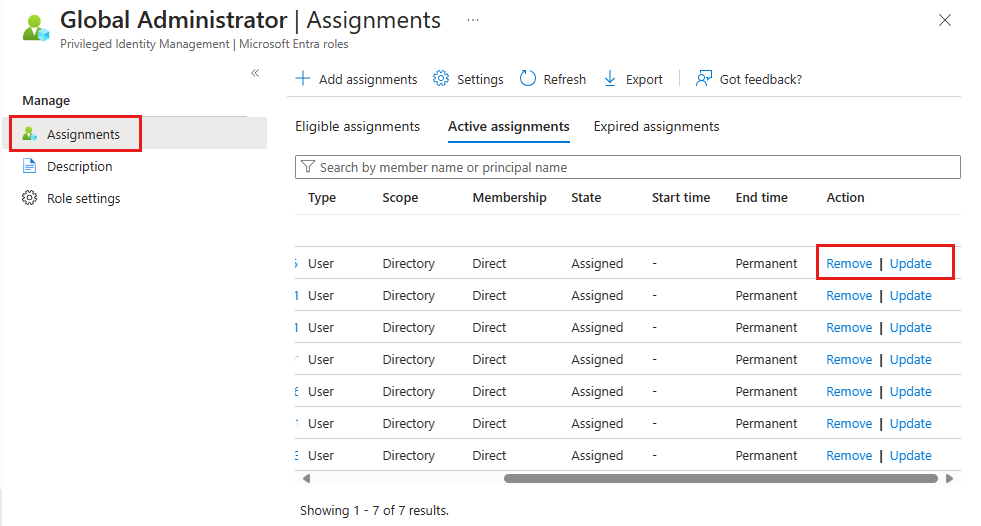
A szerepkör-hozzárendelés frissítéséhez vagy eltávolításához válassza a Frissítés vagy eltávolítás lehetőséget.
Jogosult hozzárendelés eltávolítása a Microsoft Graph API-n keresztül
Az alábbiakban egy http-mintakérést követünk, amely visszavon egy jogosult hozzárendelést egy szerepkörhöz egy tagtól. Az API-parancsokkal, például a C# és a JavaScript nyelvre vonatkozó kérésmintákkal kapcsolatos részletekért lásd : Create roleEligibilityScheduleRequests.
Kérelem
POST https://graph.microsoft.com/v1.0/roleManagement/directory/roleEligibilityScheduleRequests
{
"action": "AdminRemove",
"justification": "abcde",
"directoryScopeId": "/",
"principalId": "aaaaaaaa-bbbb-cccc-1111-222222222222",
"roleDefinitionId": "88d8e3e3-8f55-4a1e-953a-9b9898b8876b"
}
Válasz
{
"@odata.context": "https://graph.microsoft.com/v1.0/$metadata#roleManagement/directory/roleEligibilityScheduleRequests/$entity",
"id": "fc7bb2ca-b505-4ca7-ad2a-576d152633de",
"status": "Revoked",
"createdDateTime": "2021-07-15T20:23:23.85453Z",
"completedDateTime": null,
"approvalId": null,
"customData": null,
"action": "AdminRemove",
"principalId": "aaaaaaaa-bbbb-cccc-1111-222222222222",
"roleDefinitionId": "88d8e3e3-8f55-4a1e-953a-9b9898b8876b",
"directoryScopeId": "/",
"appScopeId": null,
"isValidationOnly": false,
"targetScheduleId": null,
"justification": "test",
"scheduleInfo": null,
"createdBy": {
"application": null,
"device": null,
"user": {
"displayName": null,
"id": "5d851eeb-b593-4d43-a78d-c8bd2f5144d2"
}
},
"ticketInfo": {
"ticketNumber": null,
"ticketSystem": null
}
}
Következő lépések
Visszajelzés
Hamarosan elérhető: 2024-ben fokozatosan kivezetjük a GitHub-problémákat a tartalom visszajelzési mechanizmusaként, és lecseréljük egy új visszajelzési rendszerre. További információ: https://aka.ms/ContentUserFeedback.
Visszajelzés küldése és megtekintése a következőhöz: